Zoom to popularna usługa wideokonferencji oferująca aplikacje internetowe, stacjonarne i mobilne. Tysiące ludzi korzysta z Zoom Meeting każdego dnia, aby zdalnie uczestniczyć w spotkaniach. Jednak czasami użytkownicy mogą napotkać problemy z połączeniem Zoom Meeting podczas próby uzyskania dostępu do usługi.
Po problemach z połączeniem Zoom Meeting zazwyczaj pojawia się kod błędu, który ułatwia zdiagnozowanie problemu. Niektóre z najczęstszych kodów błędów Zoom Meeting to:
- Kod błędu zoom 5000/3/4
- Kod błędu zoomu 10410/2/3/4/5/6
- Kod błędu zoom 104110/11/12/14/15/16/17/18
Problemy z połączeniem ze spotkaniem Zoom są zwykle przypisywane problemom z siecią lub oprogramowaniem zabezpieczającym blokującym połączenie.
W tym artykule wymieniliśmy kilka poprawek, które pomogą Ci rozwiązać problemy z połączeniem Zoom Meeting i kody błędów.
Jak naprawić problemy z połączeniem spotkania Zoom i kody błędów
1. Sprawdź zaporę i serwer proxy
1.1 Wyłącz zaporę Windows Defender
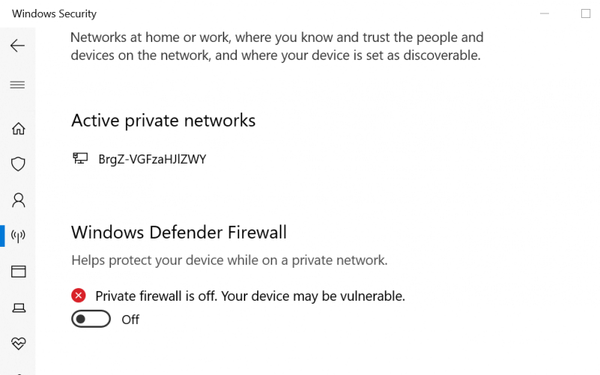
- Kliknij Początek i wybierz Ustawienia.
- Iść do Aktualizacja i bezpieczeństwo.
- Wybierz Bezpieczeństwo systemu Windows.
- Pod Obszary chronione, Kliknij Firewall i ochrona sieci.
- Kliknij swój Aktywny sieć.
- Wyłączyć Zapora systemu Windows Defender przełączając przełącznik.
- Kliknij tak gdy pojawi się monit UAC.
1.2 Wyłącz zaporę innej firmy
- Uruchom aplikację antywirusową lub zaporę sieciową innej firmy.
- Iść do Firewall ustawienia.
- Tymczasowo wyłącz zaporę.
Jeśli wyłączenie zapory pomaga rozwiązać problem z połączeniem ze spotkaniem Zoom, skontaktuj się z administratorem sieci, aby sprawdzić ustawienia zapory i serwera proxy.
Jeśli jesteś administratorem sieci, spróbuj ponownie skonfigurować zaporę sieciową, używając odpowiednich portów i miejsc docelowych. Możesz dowiedzieć się więcej o konfigurowaniu zapory sieciowej dla Zoom tutaj.
Utknąłeś z powiększeniem nie jest skonfigurowany dla tego błędu konta? Oto, jak to naprawiliśmy!
2. Wyłącz oprogramowanie antywirusowe
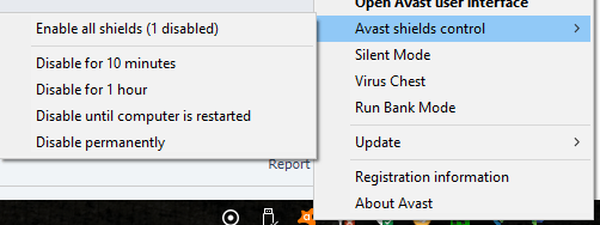
- Kliknij prawym przyciskiem myszy ikonę programu antywirusowego na pasku zadań.
- Jeśli korzystasz z Avast, przejdź do Avast Shields Control.
- Wybierz Wyłącz na 1 godzinę.
- Kroki, aby wyłączyć program antywirusowy, mogą się różnić w zależności od oprogramowania.
Czasami rozwiązanie antywirusowe zainstalowane na komputerze może blokować połączenia wychodzące przez aplikację innej firmy. Aby rozwiązać ten problem, wyłącz tymczasowo program antywirusowy, uruchom klienta Zoom i sprawdź, czy połączenie zostało nawiązane.
Jeśli problem został rozwiązany przy wyłączonym programie antywirusowym, spróbuj dodać klienta Zoom do białej listy lub zaufanych aplikacji.
2.1 Dodaj Zoom do zaufanych aplikacji (Kaspersky)
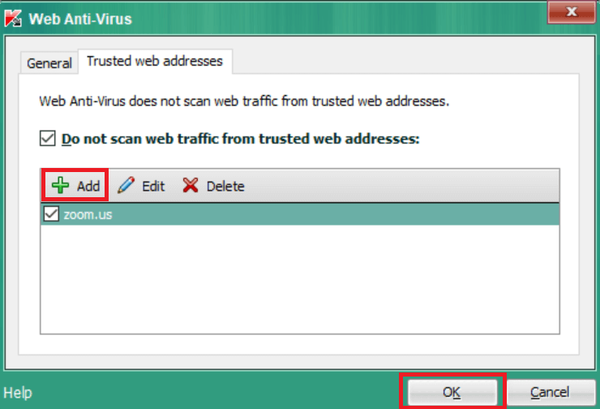
- Uruchomić Kaspersky.
- Otworzyć Ustawienia patka.
- Iść do Ochrona antywirusowa i wybierz Ochrona WWW.
- Pod Poziom bezpieczeństwa, Kliknij Ustawienia.
- Kliknij Dodaj przycisk.
- Wchodzić Zoom.us i kliknij ok.
Po zakończeniu włącz ponownie program antywirusowy i sprawdź, czy problem z połączeniem sieciowym spotkania Zoom nie został rozwiązany.
3. Sprawdź swojego usługodawcę internetowego pod kątem problemów z połączeniem

- Jeśli problem nie ustąpi, skontaktuj się z dostawcą usług internetowych, aby rozwiązać problemy z połączeniem.
- Sprawdź również u swojego usługodawcy internetowego, czy możesz połączyć się z usługą Zoom.
Możesz naprawić problemy z połączeniem Zoom Meeting i kody błędów, wykonując kroki opisane w tym artykule. Jeśli chcesz wprowadzić zmiany w ustawieniach zapory lub serwera proxy, skontaktuj się z administratorem sieci.
Często zadawane pytania: Dowiedz się więcej o spotkaniu Zoom
- Jak założyć bezpłatne spotkanie Zoom?
Po prostu pobierz i zainstaluj Zoom, a następnie postępuj zgodnie z instrukcjami kreatora samouczka. Dzięki temu jest łatwy w użyciu, podobnie jak wszystkie inne programy VoIP, które znajdują się na tej liście.
- Dlaczego nie mogę połączyć się z Zoomem?
Jeśli aplikacja Zoom pokazuje złączony lub błąd sieci, spróbuj ponownie komunikat, sprawdź połączenie sieciowe. Innymi przyczynami połączenia Zoom mogą być problemy z ustawieniami zapory sieciowej lub z bramą bezpieczeństwa sieci blokującą połączenie.
- Na jakich platformach jest dostępny Zoom?
Zoom jest obecnie dostępny w systemach Windows, Android i iOS, co czyni go jednym z najbardziej wszechstronnych narzędzi do współpracy na rynku.
- narzędzia do prowadzenia konferencji internetowych
- Przewodniki powiększenia
- Spotkania Zoom
 Friendoffriends
Friendoffriends



